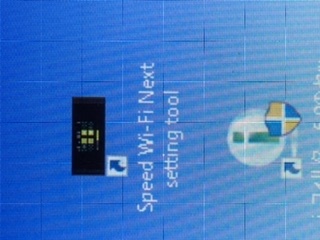解決済み
w05をWindows10にUSB接続する方法
- モバイルルーター
- UQ mobile
- Aプラン au VoLTE対応SIM nano/microサイズ
FUJITSUのノートパソコンにw05をUSB接続する方法の質問です。
ある日突然、パソコンがwifiにつながらなくなりました。wifiマークさえ無くなっていて、ネットで調べ丸一日色々やってみましたが、どうもパソコンのwifi機能が故障しているらしいと思われます。
そこで uqのシムを指してあるw05を有線で繋げば、ドライバもインストールでき
すぐにwifi接続できるとネットに書いてあったので試してみると確かに、インストールできデスクトップにショートカットが表れました。
が、ダブルクリックすると、ネットワーク接続されていません。と表示されます。
ちなみにw03 (mineoA)を接続しても認識されませんでした。
ルーターにLANケーブルで接続も試みましたがうまく繋がらず、途方に暮れています。
このノートパソコンをネットに繋げる事は可能なのでしょうか?
もともとWindows8を10にアップグレードした物です。
パソコンに詳しい方、すみませんが
わかりやすく教えていただきたいです(^^;;
長々とすみません、よろしくお願いします。
真里亞さんのコメント
Xperia XZ1 SOV36 au(povo)
ベストアンサー獲得数 391 件
>>107 sanpapaさん
DVDが作成できたとの事なので、先へ進みましょう。
ここからは結構時間がかかります。
Windows10 1903 へアップデートする前にCドライブの修復を行います。
Cドライブは Windows 10 が正常に動作していない部分があるため、30分~1時間ぐらいはかかるかもしれません。
普通に Windows を起動します。
↓
コマンドプロンプト(管理者として実行)を起動します。
↓
以下のコマンドを入力します。
chkdsk /scan c:
以前Cドライブを確認してもらった結果で問題がありますという結果がでてましたので、修復オプションをつけてチェックします。
↓
chkdsk の結果を確認します。
問題はみつかりませんでした。
→ Cドライブはが修復できたと想定されます。
次へ進みます。
chkdsk /spotfix を実行して下さいという旨のメッセージが表示された場合、引き続き以下のコマンドを実行します。
chkdsk /spotfix c:
結果に問題はみつかりませんでしたと表示される事を確認し、次へ進みます。
2. Windows10 1903 へアップデート
作成した DVD から Windows10 のアップデート
Windows が動作している状態で作成した DVD からアップデートを行います。
通常は1時間半~2時間ぐらいだとは思いますが、かなり時間がかかるかもしれません。
DVDドライブへ作成したインストールメディアをセット
↓
エクスプローラーでDVDドライブ(Fドライブ)を開く
※ 自動再生された場合は、次の自動的にセットアップが起動します。
↓
ルートディレクトリ( F:\ )にある setup( setup.exe )をダブルクリック
↓
基本的には画面の指示に従って進めて行きます。
Windows からの起動なので出てこないとは思いますが、もしユーザーデータとアプリケーションを引き継ぐか、新規にインストールするかの選択が出てきた場合は、
ユーザーデータとアプリケーションを引き継ぐ
を選択します。
DVDが作成できたとの事なので、先へ進みましょう。
ここからは結構時間がかかります。
Windows10 1903 へアップデートする前にCドライブの修復を行います。
Cドライブは Windows 10 が正常に動作していない部分があるため、30分~1時間ぐらいはかかるかもしれません。
普通に Windows を起動します。
↓
コマンドプロンプト(管理者として実行)を起動します。
↓
以下のコマンドを入力します。
chkdsk /scan c:
以前Cドライブを確認してもらった結果で問題がありますという結果がでてましたので、修復オプションをつけてチェックします。
↓
chkdsk の結果を確認します。
問題はみつかりませんでした。
→ Cドライブはが修復できたと想定されます。
次へ進みます。
chkdsk /spotfix を実行して下さいという旨のメッセージが表示された場合、引き続き以下のコマンドを実行します。
chkdsk /spotfix c:
結果に問題はみつかりませんでしたと表示される事を確認し、次へ進みます。
2. Windows10 1903 へアップデート
作成した DVD から Windows10 のアップデート
Windows が動作している状態で作成した DVD からアップデートを行います。
通常は1時間半~2時間ぐらいだとは思いますが、かなり時間がかかるかもしれません。
DVDドライブへ作成したインストールメディアをセット
↓
エクスプローラーでDVDドライブ(Fドライブ)を開く
※ 自動再生された場合は、次の自動的にセットアップが起動します。
↓
ルートディレクトリ( F:\ )にある setup( setup.exe )をダブルクリック
↓
基本的には画面の指示に従って進めて行きます。
Windows からの起動なので出てこないとは思いますが、もしユーザーデータとアプリケーションを引き継ぐか、新規にインストールするかの選択が出てきた場合は、
ユーザーデータとアプリケーションを引き継ぐ
を選択します。
- 108